 Lenovo USB Recovery Creator(联想电脑恢复出厂设置工具) V4.0.20 绿色版 / Lenovo USB Recovery Creator下载
版本
Lenovo USB Recovery Creator(联想电脑恢复出厂设置工具) V4.0.20 绿色版 / Lenovo USB Recovery Creator下载
版本
网友评分:
 5分
5分
Lenovo USB Recovery Creator用于联想电脑回复出厂系统,由联想官方推出,如果你的联想电脑因为某些原因重装导致驱动丢失,那么就可以用这个工具来恢复,无需用到处去网上找驱动,这个软件能够完美适配自己的电脑,你只需要输入你电脑的序列号和联想的账号即可完美适配安装使用。

提交恢复介质订单:
在使用Lenovo USB Recovery Creator软件之前,用户需要访问联想的恢复页面,输入电脑的序列号并提交恢复介质订单。
联想会根据用户的电脑型号和操作系统,提供相应的恢复文件供用户下载。
创建USB恢复密钥:
运行Lenovo USB Recovery Creator软件,并登录联想账号(如未注册,需先注册)。
选择之前提交的恢复介质订单,并按照提示将恢复文件下载到本地计算机。
插入一个32GB或更大的USB 2.0/3.0密钥,并确保其上的所有数据已被备份(因为制作过程会删除U盘上的所有数据)。
选择USB密钥作为恢复介质的存储位置,并按照提示完成USB恢复密钥的创建。
使用USB恢复密钥进行系统恢复:
当联想电脑需要系统恢复时,用户只需插入之前创建的USB恢复密钥,并在启动时选择从USB设备启动。
按照屏幕上的提示进行操作,即可完成系统的重新安装或恢复。

1. 检查网络连接
确保信号强度:如果使用的是Wi-Fi连接,请确保信号强度良好,或者尝试靠近路由器。
使用有线连接:如果可能,建议使用有线网络连接,通常有线连接比Wi-Fi更稳定、速度更快。
重启路由器:关闭路由器电源,等待至少30秒后再重新开启,以清除缓存并改善性能。
2. 更换下载源或时间段
避开高峰期下载:在网络使用较少的时间段(如深夜或清晨)进行下载,可能会获得更快的下载速度。
数据备份:在制作USB恢复密钥之前,请务必备份USB密钥上的所有数据,因为制作过程会删除U盘上的所有数据。
网络连接:下载恢复文件需要稳定的网络连接,建议使用20 Mbps或更快的互联网连接。
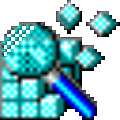 RegScanner(注册表搜索软件) V2.65 官方最新版
174K / 简体中文 /10
RegScanner(注册表搜索软件) V2.65 官方最新版
174K / 简体中文 /10
 Destroy Windows10 Spying(Win10隐私禁用工具) V2.2.2.2 绿色免费版
320K / 简体中文 /8.8
Destroy Windows10 Spying(Win10隐私禁用工具) V2.2.2.2 绿色免费版
320K / 简体中文 /8.8
 True Launch Bar(快速启动工具栏) V7.3.5 官方版
12.72M / 简体中文 /10
True Launch Bar(快速启动工具栏) V7.3.5 官方版
12.72M / 简体中文 /10
 7 Taskbar Tweaker(win7任务栏调整) V5.12.3.0 多语版
985K / 简体中文 /9.3
7 Taskbar Tweaker(win7任务栏调整) V5.12.3.0 多语版
985K / 简体中文 /9.3
 省心挂机锁 V10.0 官方绿色版
3.04M / 简体中文 /9.3
省心挂机锁 V10.0 官方绿色版
3.04M / 简体中文 /9.3
 explorer.exe修复工具 V1.0 官方版
404K / 简体中文 /6.1
explorer.exe修复工具 V1.0 官方版
404K / 简体中文 /6.1